Cache là bộ nhớ đệm dùng để lưu trữ dữ liệu tạm thời trên máy tính hoặc trình duyệt. Khi bộ nhớ đệm đầy thì tốc độ tải của trình duyệt sẽ bị chậm hơn. Vì thế mọi người hay xóa cache để tăng tốc độ truy cập website. Nếu bạn cũng muốn làm như thế mà chưa biết cách thì hãy đọc bài viết sau. Nhân Hòa sẽ hướng dẫn xóa cache trình duyệt siêu nhanh và siêu dễ.
1. Lý do cần xóa cache
Bộ nhớ đệm đầy sẽ ảnh hưởng đến thời gian tải của dữ liệu. Vì thế bạn nên xóa cache vì những lý do như sau
- Tiết kiệm không gian lưu trữ dữ liệu
- Giải phóng dung lượng cho bộ nhớ máy
- Đặt lại trạng thái mặc định cho ứng dụng hoặc trình duyệt
- Tránh việc ứng dụng bị lỗi do các tập tin cache bị hỏng
- Dung lượng bị đầy, phải xóa bớt dữ liệu bộ nhớ
- Bảo vệ sụ riêng tư của các thông tin cá nhân trên bộ nhớ
2. Hướng dẫn xóa cache trên trình duyệt bằng máy tính
2.1. Hướng dẫn xóa cache trên mọi trình duyệt
Bước 1: Mở trình duyệt
Bước 2: Nhấn Ctrl + Shift + Delete trên các hệ điều hành Windows
Nhấn Command + Shift + Delete trên máy Mac OS
Sau đó bạn sẽ được chuyển đến bộ nhớ đệm nơi chứa các dữ liệu cần xóa
Bước 3: Chọn dữ liệu muốn xóa sau đó nhấn “Clear Data”
2.2. Xóa cache trên Google Chorme
Bước 1: Nhấn vào dấu 3 chấm ở góc phải trình duyệt > Chọn “History”
Bước 2: Nhấn chọn tab “Clear browsing data” ở thanh công cụ bên trái
Tùy chọn kiểu dữ liệu cần xóa. Bao gồm
- Browsing history: Lịch sử trình duyệt
- Cookie and other site data: Dữ liệu đã lưu trên trình duyệt
- Cached images and file: Tệp và ảnh trong bộ nhớ đệm
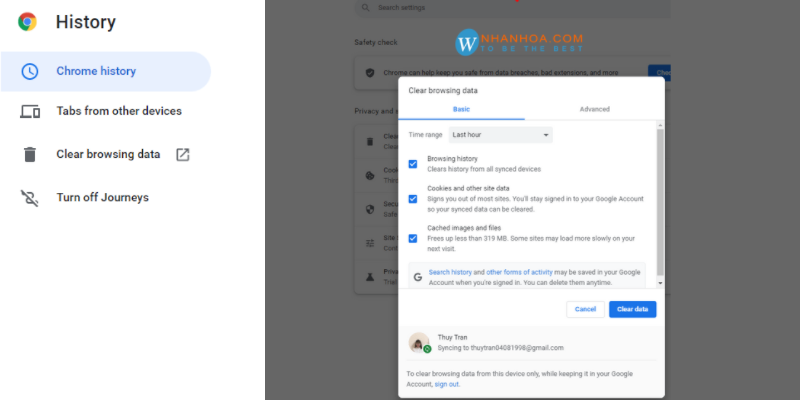
Nhấn “Clear data” để xóa các mục đã chọn
2.3. Cách xóa cache trên Firefox
Bước 1: Chọn dấu 3 chấm > Library > History > Clear Recent History
Bước 2: Chọn loại dữ liệu muốn xóa
Bước 3: Nhấn “Clear now” để xóa tất cả dữ liệu đã chọn
2.4. Hướng dẫn xóa cache trên trình duyệt Microsoft Edge
Bước 1: Nhấn chọn dấu 3 chấm góc phải màn hình > Tìm “History” > Tiếp tục chọn “Clear History”
Bước 2: Nhấn vào tab “ Clear browsing data” sau đó chọn “Clear” để xóa
2.5. Hướng dẫn xóa cache trên trình duyệt Safari
Bước 1: Thực hiện di chuyển tới tab History tại thanh menu ở phía trên của trình duyệt
Bước 2: Nhấn chọn vào Clear History
Bước 3: Nhấn chọn thời gian và dữ liệu cần xóa, nếu muốn xóa toàn bộ chúng ta chọn All History
Bước 4: Chọn “Clear Histtory” để xóa bộ nhớ đệm đã có trên trình duyệt
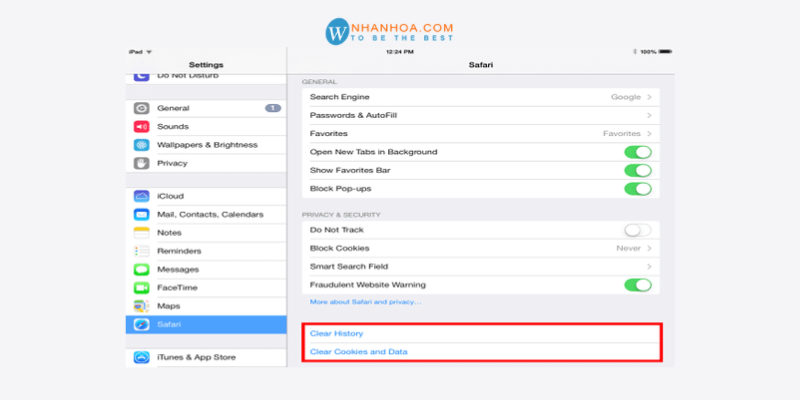
2.6. Hướng dẫn xóa Cache trên Cốc Cốc
Bước 1: Mở Cốc Cốc, nhấn “Ctrl +H” để mở lịch sử trình duyệt
Bước 2: Mở tab “Xóa dữ liệu duyệt web”. Chọn dữ liệu cần xóa sau đó nhấn chọn “Xóa dữ liệu”
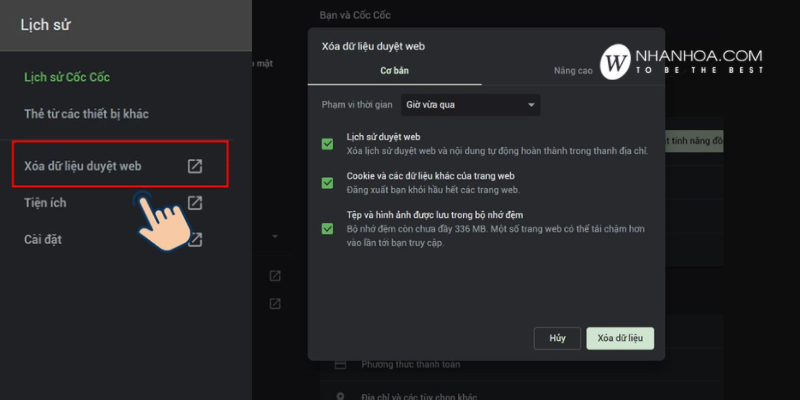
Tham khảo: Cách xóa trang trong Word [NHANH & DỄ]
3. Hướng dẫn xóa cache trên trình duyệt bằng điện thoại
Trên Iphone trình duyệt hay dùng nhất là Safari, trên Android là Chrome. Vì thế ở phần này chúng tôi sẽ hướng dẫn xóa cache 2 trình duyệt này trên điện thoại.
3.1. Xóa cache trình duyệt Safari trên Iphone
Bước 1: Mở Safari > Nhấn vào biểu tượng cuốn sách > Lịch sử > Xóa

Bước 2: Chọn thời gian xóa. Sau đó nhấn “Xong” để hoàn tất
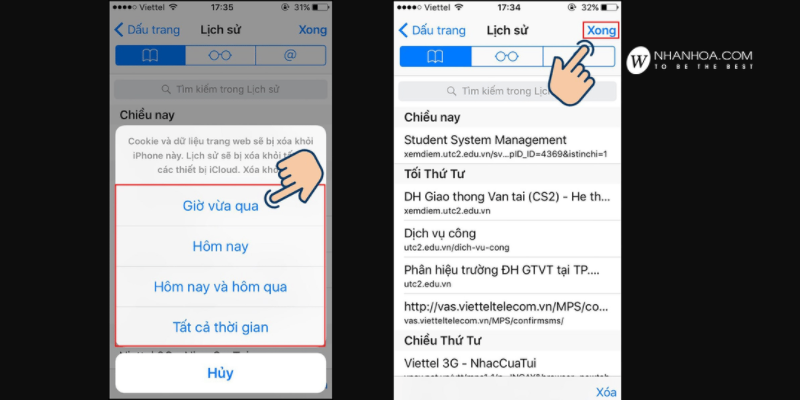
3.2. Xóa cache trình duyệt Chrome trên Android
Bước 1: Mở Chrome trên điện thoại > Nhấn vào dấu 3 chấm góc phải > Nhấn chọn “Lịch sử” > Sau đó nhấp vào “Xóa dữ liệu web”
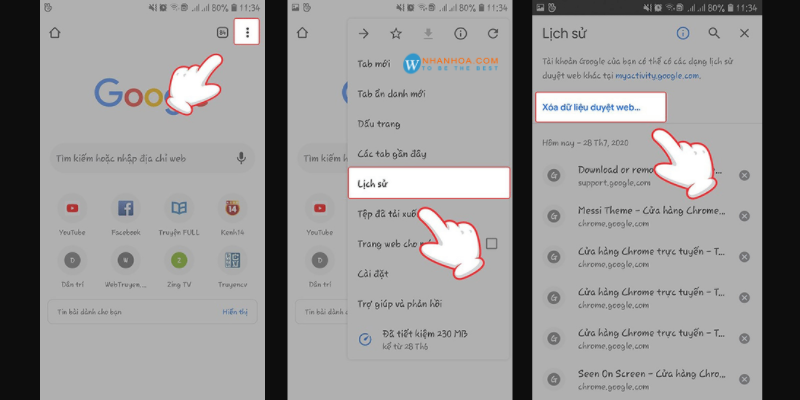
Bước 2: Chọn phạm vi dữ liệu muốn xóa và kiểu dữ liệu. Sau đó nhấn “Xóa dữ liệu”
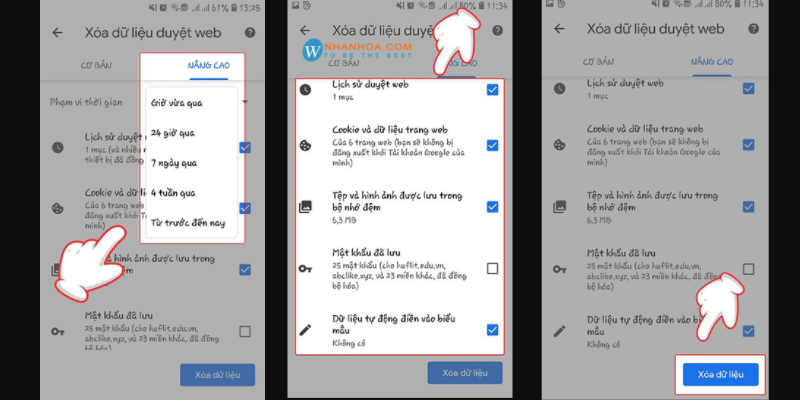
Tham khảo: Cách xóa tài khoản Google
4. Lời kết
Cache là bộ nhớ đệm, nơi chỉ chứa những dữ liệu tạm thời khi bạn truy cập trình duyệt. Vì thế bạn có thể xóa và nên xóa cache ngay khi tắt trình duyệt. Tránh lịch sử truy cập web và thông tin cá nhân bị người khác nhìn thấy khi mở máy. Nhân Hòa đã hướng dẫn xóa cache trình duyệt chi tiết trên bài viết. Chúc bạn thực hiện thành công.

+ Fanpage:https://www.facebook.com/nhanhoacom
+ Chỉ đường:https://g.page/nhanhoacom
+ Chương trình khuyến mãi mới nhất: https://nhanhoa.com/khuyen-mai.html
————————————————————
CÔNG TY TNHH PHẦN MỀM NHÂN HÒA
Hotline: 1900 6680
Trụ sở chính: Tầng 4 – Tòa nhà 97-99 Láng Hạ, Đống Đa, Hà Nội
Tel: (024) 7308 6680 – Email: sales@nhanhoa.com
Chi nhánh: 270 Cao Thắng (nối dài), Phường 12, Quận 10, Tp.HCM
Tel: (028) 7308 6680 – Email: hcmsales@nhanhoa.com

